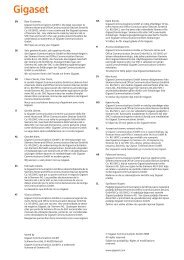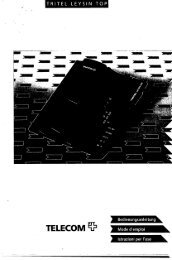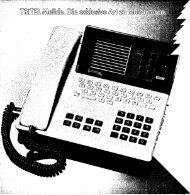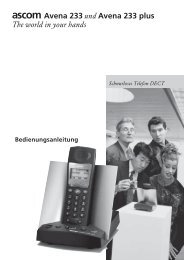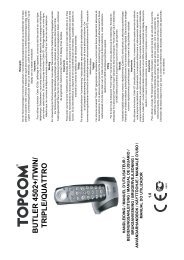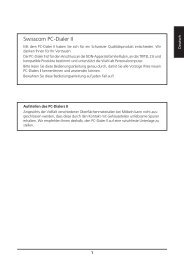Gigaset DX800A all in one - Siemens Telefonanlagen
Gigaset DX800A all in one - Siemens Telefonanlagen
Gigaset DX800A all in one - Siemens Telefonanlagen
Sie wollen auch ein ePaper? Erhöhen Sie die Reichweite Ihrer Titel.
YUMPU macht aus Druck-PDFs automatisch weboptimierte ePaper, die Google liebt.
26<br />
Bereich: Automatische Konfiguration<br />
Für e<strong>in</strong>ige VoIP-Provider ist die gesamte Konfiguration e<strong>in</strong>er VoIP-Verb<strong>in</strong>dung automatisiert.<br />
Die notwendigen VoIP-Zugangsdaten können aus dem Internet auf Ihr<br />
Telefon geladen werden.<br />
Voraussetzungen:<br />
u Sie haben von Ihrem VoIP-Provider e<strong>in</strong>en Auto-Konfigurationscode erhalten.<br />
u Für Ihren VoIP-Provider stehen die <strong>all</strong>geme<strong>in</strong>en Zugangsdaten zum Download<br />
zur Verfügung.<br />
Sie können <strong>all</strong>e für den VoIP-Zugang notwendigen Daten aus dem Internet<br />
herunterladen:<br />
¤ Geben Sie im Bereich Automatische Konfiguration im Feld Konfigurations-<br />
Code den Auto-Konfigurationscode e<strong>in</strong>, den Sie von Ihrem VoIP-Provider erhalten<br />
haben (maximal 32 Zeichen).<br />
¤ Klicken Sie auf die Schaltfläche Automatische Konfiguration starten.<br />
Das Telefon baut e<strong>in</strong>e Internet-Verb<strong>in</strong>dung auf und lädt <strong>all</strong>e für die VoIP-Verb<strong>in</strong>dung<br />
notwendigen Daten aus dem Internet, d.h. es werden die <strong>all</strong>geme<strong>in</strong>en Provider-Daten<br />
und Ihre persönlichen Provider-Daten (Account-Daten) auf Ihr Basistelefon<br />
geladen.<br />
Haben Sie bereits Angaben auf der Web-Seite gemacht, werden diese verworfen,<br />
sobald Sie auf Automatische Konfiguration starten klicken. Die Felder <strong>in</strong> den<br />
Bereichen Persönliche Providerdaten und Allgeme<strong>in</strong>e Anmeldedaten Ihres VoIP-<br />
Providers sowie die Server-Adressen im Bereich Allgeme<strong>in</strong>e Netzwerkdaten Ihres<br />
VoIP-Providers werden durch die heruntergeladenen Daten überschrieben.<br />
Im Allgeme<strong>in</strong>en müssen Sie ke<strong>in</strong>e weiteren Angaben auf dieser Web-Seite machen.<br />
H<strong>in</strong>weise<br />
Wird die Meldung Laden der E<strong>in</strong>stellungen nicht möglich! Datei fehlerhaft!<br />
ausgegeben, werden ke<strong>in</strong>e Daten auf das Telefon geladen. Mögliche Ursachen<br />
s<strong>in</strong>d:<br />
u Sie haben e<strong>in</strong>en falschen Code e<strong>in</strong>gegeben (z.B. Groß-/Kle<strong>in</strong>schreibung<br />
nicht beachtet). Korrigieren Sie ggf. Ihre E<strong>in</strong>gabe.<br />
u Die Datei, die geladen werden soll, ist fehlerhaft. Erkundigen Sie sich bei<br />
Ihrem VoIP-Provider.<br />
Nach erfolgreichem Download der Daten wird die Liste Verb<strong>in</strong>dungen angezeigt.<br />
¤ Aktivieren Sie die Verb<strong>in</strong>dung, wie auf S. 32 beschrieben.<br />
Sie s<strong>in</strong>d dann unter der zugehörigen VoIP-Rufnummer erreichbar.